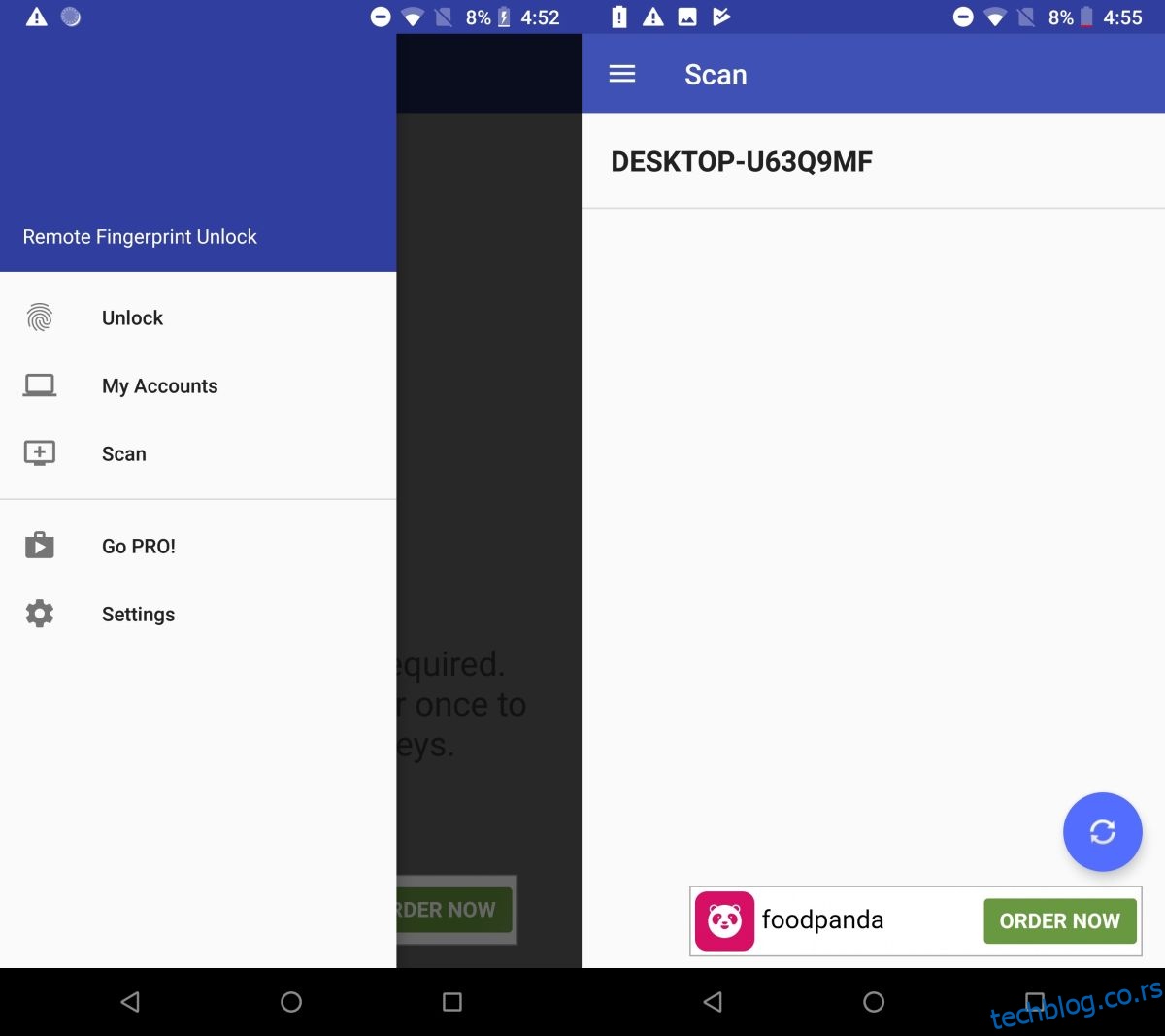Виндовс 10 подржава откључавање радне површине скенирањем отиска прста. Морате имати инсталиран читач отиска прста и то је наменски хардвер. Неки лаптопи долазе са скенером отиска прста, али већина не. Можете купити скенер отиска прста и повезати га са десктопом или лаптопом. Ако имате Андроид уређај са скенером отиска прста, можете да га користите за откључавање Виндовс 10. Наравно, биће вам потребне апликације трећих страна да бисте то урадили јер нешто треба да повеже ваш телефон и Виндовс 10.
Преглед садржаја
Откључајте Виндовс 10 помоћу скенера отиска прста
Да бисте откључали Виндовс 10 помоћу скенера отиска прста на свом Андроид телефону, уверите се да сте конфигурисали откључавање отиском прста на свом Андроид уређају. Затим морате да инсталирате следеће две апликације;
И ваш Андроид телефон и ваш Виндовс 10 систем морају бити на истој ВиФи мрежи.
Виндовс 10
На радној површини потребно је само да инсталирате апликацију, а затим да закључате радну површину. Уверите се да сте на закључаном екрану, а не на радној површини јер ћете морати да повежете радну површину са Андроид апликацијом и она се неће повезати осим ако ваша радна површина није закључана.
Андроид телефон
На свом Андроид телефону, инсталирајте апликацију и додирните икону хамбургера у горњем десном углу. У фиоци за навигацију изаберите Скенирај и апликација ће пронаћи вашу радну површину.
Када апликација пронађе вашу радну површину, дајте јој име. Затим морате да повежете налог који користите на Виндовс 10 са својим телефоном. Са Виндовс 10, користите или локални налог или Мицрософт ливе налог.
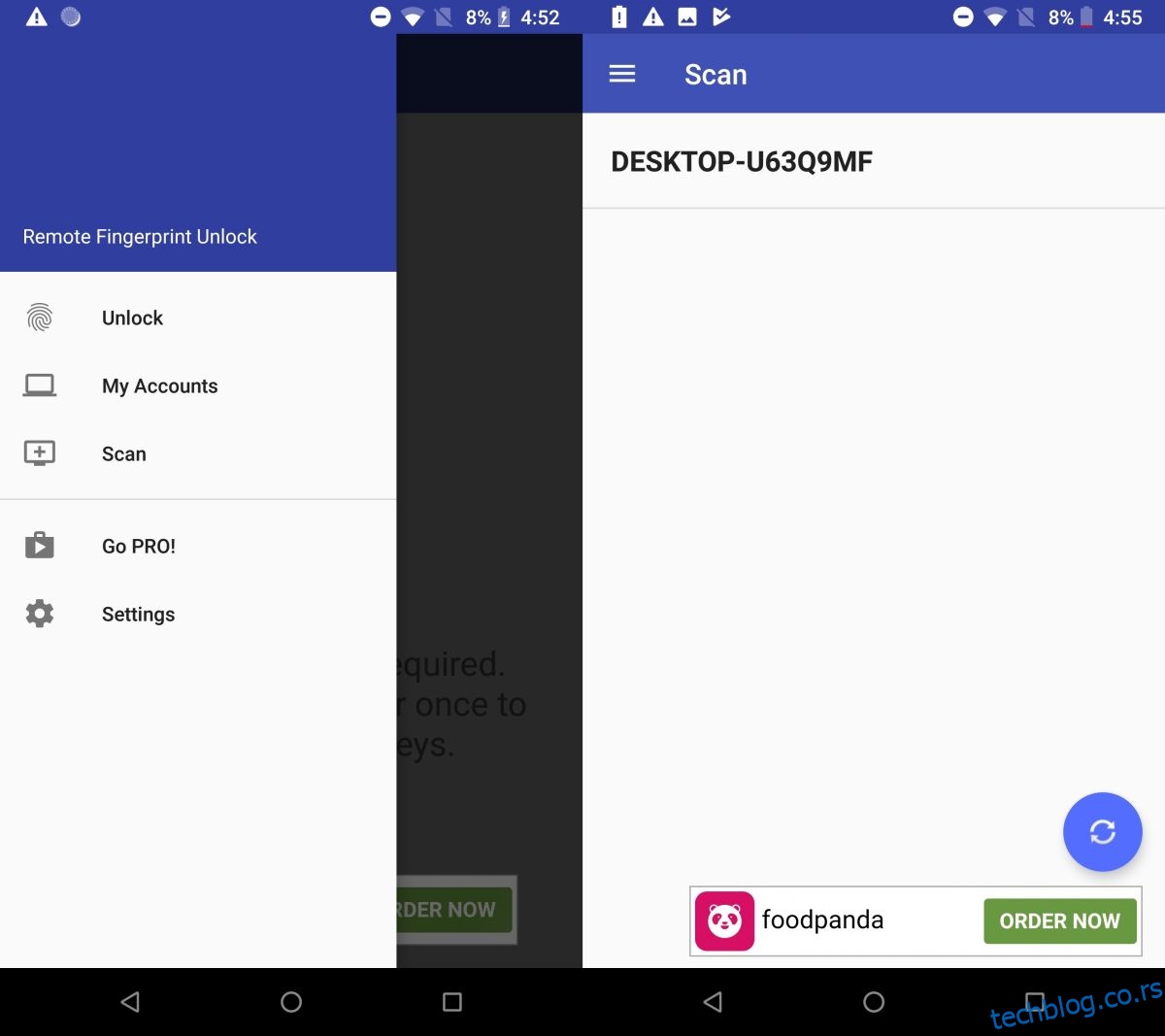
Ако користите локални налог, унесите име које видите на закључаном екрану, а затим унесите лозинку коју сте за њега поставили. Ако користите ПИН, и даље морате да унесете лозинку свог локалног налога.
Ако користите Мицрософт ливе налог, унесите ИД е-поште који користите и лозинку повезану са њим. Користите лозинку чак и ако имате подешен ПИН.
Када додате налог, обавезно га додирните да бисте га поставили као подразумевани налог. Додирните област назначену на слици испод да бисте поставили подразумевани налог.
То је све што треба да урадите.
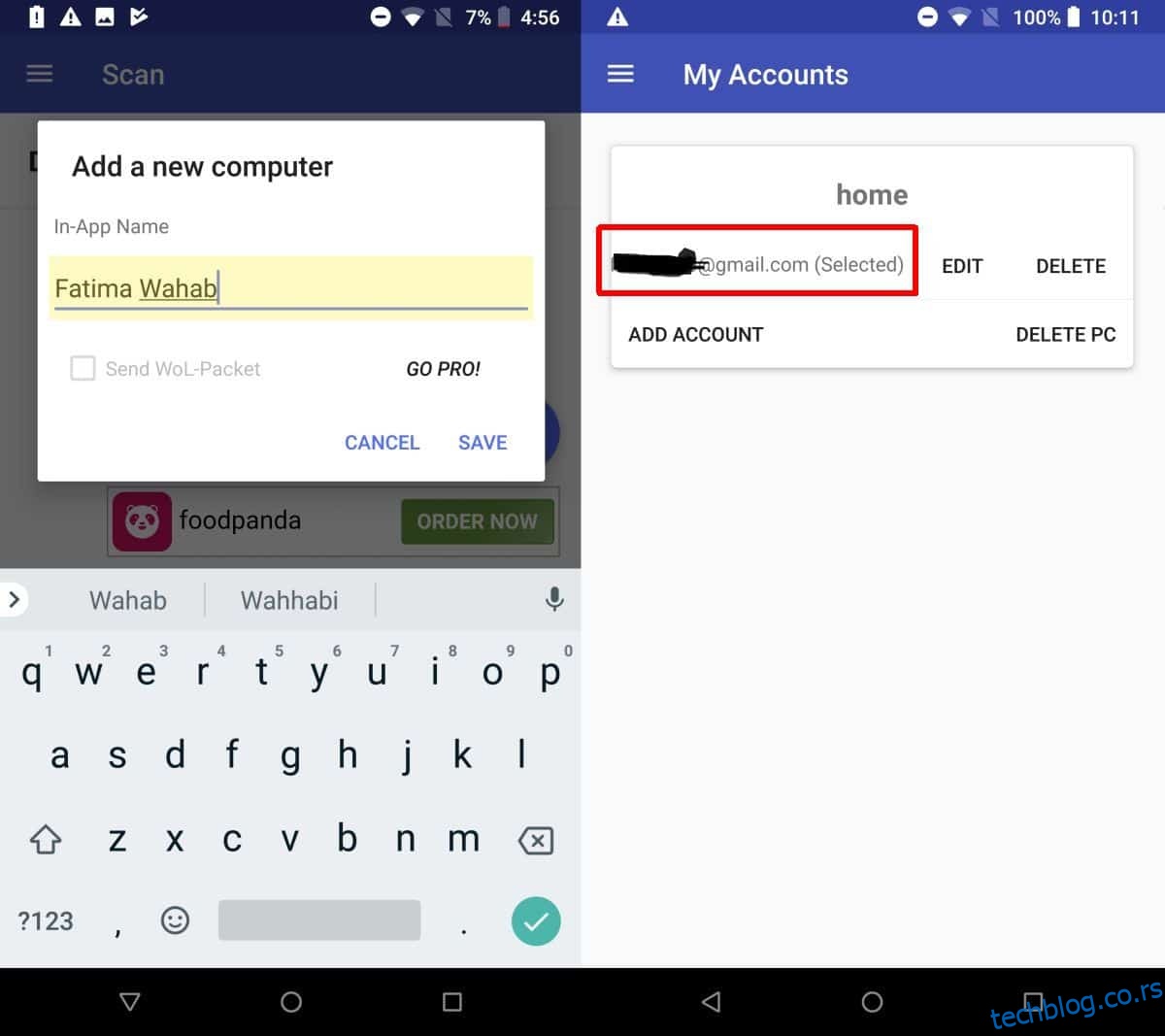
Да бисте откључали радну површину, отворите апликацију Ремоте Фингерпринт Унлоцк и изаберите Откључај из фиоке за навигацију. Притисните прст на скенер отиска прста и он ће откључати радну површину.
Ова апликација је била развио КСДА члан Андрев-Кс. Садржи огласе, али они се могу уклонити куповином Про верзије. Про верзија вам такође омогућава да додате више налога и рачунара.
Такође можете да користите носиве уређаје за откључавање Виндовс 10 под условом да имате апликацију која може да конфигурише уређај као повезани уређај на Виндовс 10.